Werkzeug zum Löschen einer Apple ID
Apple ID einfach und leicht zu löschen, ein Klick von zu Hause Apple ID kann auch 4-stellige/6-stellige Code oder Face ID zu entfernen.
Jetzt löschenWenn Sie Ihr iOS-Gerät verkaufen wollen, können Sie Ihre Apple-ID löschen, sofern Sie sich Sorgen um ein Datenleck machen. Aber jetzt sind die meisten von Ihnen an Face ID gewöhnt und vergessen Ihr Passwort. Wie können Sie Ihre Apple ID trotzdem abmelden?
In diesem Tutorial werden 4 effektive Möglichkeiten zum Löschen einer Apple ID vorgestellt und die Vorsichtsmaßnahmen und häufigen Probleme im Zusammenhang mit der Löschung des Apple-ID-Kontos erläutert. Sie werden alle Möglichkeiten von Details über die Löschung des Apple-Kontos erfahren, indem Sie diesen Artikel weiterlesen.

Was Sie wissen sollten, bevor Sie sich verbindlich von Ihrer Apple ID löschen?
Auch wenn Sie sich entschieden haben, Ihr Apple ID Konto zu löschen, möchten wir betonen, dass dies eine Entscheidung ist, die nach sorgfältiger Überlegung getroffen wurde, denn nach der Entfernung Ihrer Apple ID bedeutet dies auch, dass die folgenden damit verbundenen Dienste gekündigt werden:
- Alle Fotos, Videos, Musik- und andere Mediendateien, die in iCloud gespeichert sind, werden auf Ihrem Gerät gelöscht. Deshalb speichern Sie bitte die Daten auf der Festplatte vor dem Löschen.
- Wenn Sie Ihr Apple ID Konto löschen, verlieren Sie den Zugang zu den mit dieser Apple ID gekauften Diensten wie Musik, Filme und Apps. Vergessen Sie also nicht, alle automatischen Verlängerungen und Abonnements zu kündigen, bevor Sie Ihre Apple ID löschen.
- Nachrichten oder Anrufe, die über iCloud Mail, FaceTime oder iMessage an Ihr Konto gesendet werden, werden nicht empfangen.
- Sie können auch nicht auf den damit verbundenen iCloud-Speicher zugreifen.
Nachdem Sie die oben genannten Punkte bestätigt haben, sehen wir uns an, wie Sie die Apple ID entfernen können.
Wie kann man die Apple ID löschen ohne Passwort?
Oft wollen wir unsere Apple ID vom iPhone löschen, weil wir unser Passwort vergessen haben und nicht mehr auf das Gerät zugreifen können. Hier bieten wir Ihnen zwei Möglichkeiten, Apple ID zu löschen ohne Passwort! Die Methoden in diesem Abschnitt funktionieren nur, wenn Sie die Apple-ID vom iPhone ohne Passwort löschen möchten, aber Apple-ID behalten möchten.
1 Verwenden Sie Tools zum erzwungenen Löschen einer Apple ID
Es ist möglicherweise nicht einfach, die Apple ID ohne Passwort zu löschen, vor allem wenn Sie ein gebrauchtes iPhone kaufen und die Apple ID löschen vom Vorbesitzer möchten.
Mit iMyFone LockWiper Apple-ID-Entfernerstool können Sie Ihr iPhone Apple ID abmelden ohne Passwort ganz einfach. Es ist ein speziell entwickeltes Programm zum Entsperren der Apple ID ohne Passwort.
- Sofortiges und dauerhaftes Löschen der Apple ID von iPhone/ iPad/iPod Touch ohne Passwort.
- Auch wenn „Mein iPhone suchen“ aktiviert ist, können Sie Ihre Apple ID mit einem Klick entfernen.
- Nach dem Löschen der Apple ID wird das Gerät vom vorherigen Konto getrennt und kann nicht mehr geortet werden.
- Entfernen Sie Bildschirmssperre, wenn Sie iPhone, iPad oder iPod Touch Code vergessen haben.
- Kompatibel mit meisten iOS-Versionen einschließlich iOS 17.
Dies ist eine effiziente Software, um Apple ID ohne Passwort zu entfernen, kostenlos herunterladen und folgen Sie unserem Text oder Video-Tutorial, um zu sehen, wie man Apple ID ohne Passwort zu löschen!
Schritt 1. Nachdem Sie iMyFone LockWiper auf Ihrem Computer installiert haben, aktivieren Sie die Software und wählen Sie das Modul „Apple ID entsperren“.
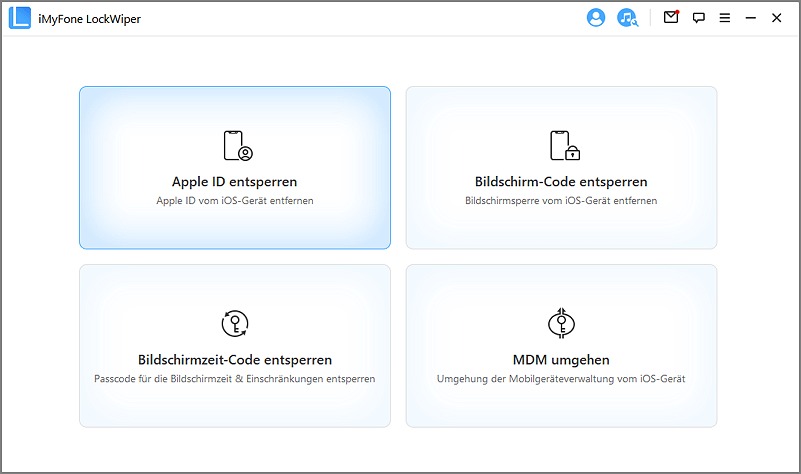
Schritt 2. Schließen Sie das Gerät, dessen Apple ID abgemeldet werden soll, über ein USB-Kabel an den Computer an und klicken Sie auf „Start“.
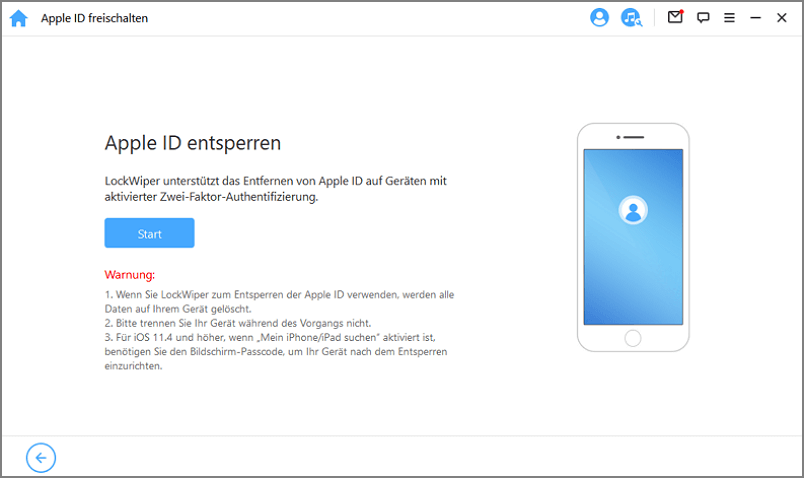
Schritt 3. LockWiper beginnt mit dem Löschen des Apple-ID-Kontos. Wenn Sie „Mein iPhone suchen“ aktiviert haben, können Sie den Anweisungen auf der Schnittstelle folgen, um Ihr iPhone zurücksetzen.
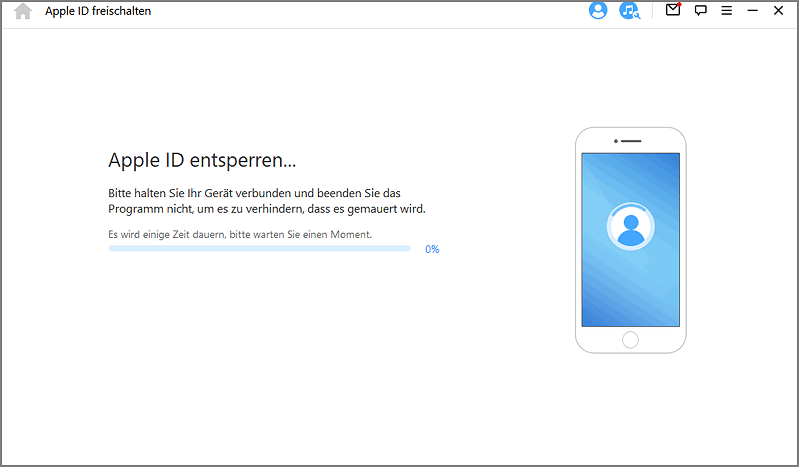
Schritt 4. In weniger als 5 Minuten sehen Sie die Meldung, dass die Apple ID erfolgreich gelöscht ohne Passwort wurde, wie in der Abbildung unten dargestellt. Wenn Sie Apple ID Löschen vom Vorbesitzer hack möchten, kann es auch das tun!
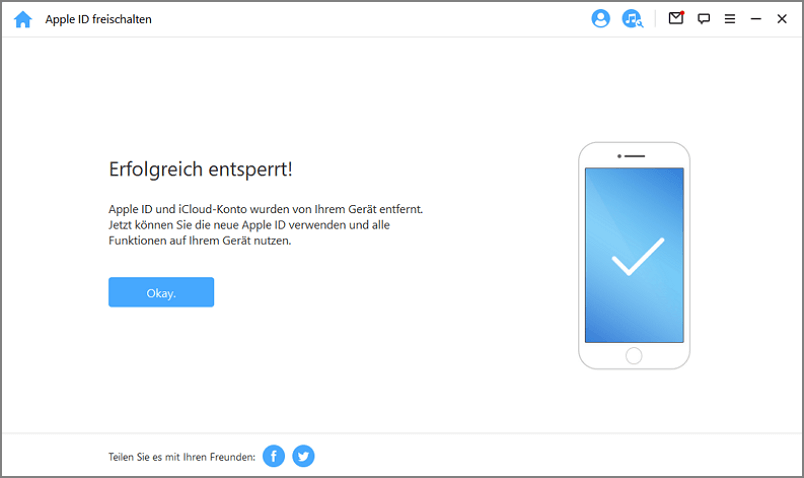
Um die Bedienung zu erleichtern, finden Sie hier eine Videoanleitung zum Löschen einer Apple ID.
Haben Sie weitere Fragen zur Nutzung? Als eines der iOS-Unlocker auf dem Markt bieten wir auch technischen Support. Wenn Sie technische Unterstützung benötigen, klicken Sie bitte auf den Link (https://www.imyfone.de/support/contact-support/) und füllen Sie das Formular aus.
2 iPhone Apple ID löschen mit iTunes
Eine andere Möglichkeit, die Apple ID kostenlos zu löschen auf iPhone, ist die Verwendung von iTunes, aber die Funktion „Mein iPhone suchen“ muss deaktiviert werden, und bei der Ausführung gehen die iPhone-Daten verloren.
Folgen Sie den Schritte an, um Apple ID von iPhone zu entfernen.
Schritt 1.Vergewissern Sie sich, dass Ihr iTunes auf dem neuesten Stand ist, bevor Sie fortfahren, und schließen Sie dann Ihr iPhone an Ihren Computer an.
Schritt 2. Wenn Sie die Verbindung herstellen, führen Sie je nach Modell die folgenden Schritte aus, um das iPhone in den Wiederherstellungsmodus zu versetzen.
- iPhone 8 oder höher: Drücken Sie schnell die „Laut-Taste“. Drücken Sie dann schnell die Lautstärketaste nach unten und halten Sie dann die Seitentaste gedrückt, bis Sie den Verbindungsbildschirm wie unten gezeigt sehen.
- iPhone 7/7 Plus: Halten Sie die „Leise-Taste“ und die Seitentaste gleichzeitig gedrückt. Wenn Sie das Apple-Logo sehen, lassen Sie die Tasten nicht los.
- Beim iPhone 6/6 Plus und früheren Modellen halten Sie die Home-Taste und die Stanby-Taste gleichzeitig gedrückt. Wenn Sie das Apple-Logo sehen, lassen Sie die Tasten nicht los.
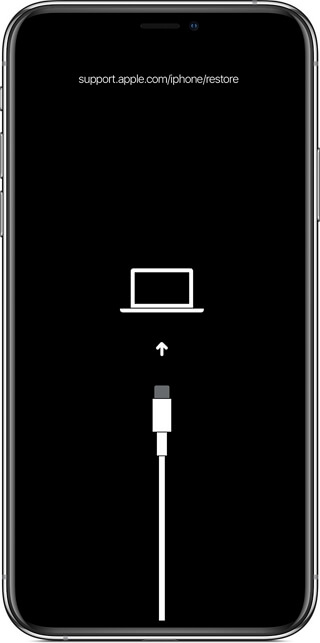
Schritt 3. Nachdem Sie erfolgreich in den Antwortmodus gewechselt sind, erscheint eine Popup-Meldung von iTunes mit der Möglichkeit, zu antworten oder in iTunes zu aktualisieren, wählen Sie bitte „Aktualisieren“.
Dieser Vorgang dauert 10-15 Minuten. Warten Sie geduldig, bis er abgeschlossen ist, das iPhone wird zurückgesetzt und neu gestartet, und der Apple ID wird gleichzeitig entfernt.
Wie kann man die Apple-ID abmelden mit Passwort?
Das Abmelden der Apple ID wird viel einfacher, wenn Sie sich an Ihr Apple ID Passwort erinnern. Wenn Sie nur die Apple ID vom iPhone löschen, aber Ihr Konto behalten möchten, wählen Sie die erste Methode. Wenn Sie Ihre Apple ID komplett entfernen möchten, wählen Sie die zweite Methode.
1 iPhone Apple ID abmelden über Einstellungen
Wenn Sie ein Apple-ID-Passwort haben, können Sie auch den Apple ID aus den iPhone-Einstellungen direkt aus dem Gerät zu löschen, sind die folgenden Schritte, um Apple-ID vom iPhone zu entfernen. Nachdem Sie sich abgemeldet haben, können Sie nicht nur Ihre ursprüngliche Apple ID ändern, sondern sich auch mit Ihrer neuen Apple ID bei Ihrem Gerät anmelden.
Schritt 1. Starten Sie die Einstellungen auf Ihrem iPhone und tippen Sie oben in den Haupteinstellungen auf Ihre Apple ID.
Schritt 2. Blättern Sie nach unten und wählen Sie „Abmelden“.
Schritt 3. Klicken Sie auf „Von meinem iPhone löschen“.
Schritt 4.Geben Sie Ihr Apple ID-Passwort ein.
Schritt 5.Wählen Sie, ob Sie eine Kopie Ihrer iCloud-Daten behalten möchten.
Schritt 6. Tippen Sie zur Bestätigung auf „Abmelden“. Wenn Sie fertig sind, wird die Verbindung zwischen Ihrem Gerät und Ihrer Apple ID getrennt.
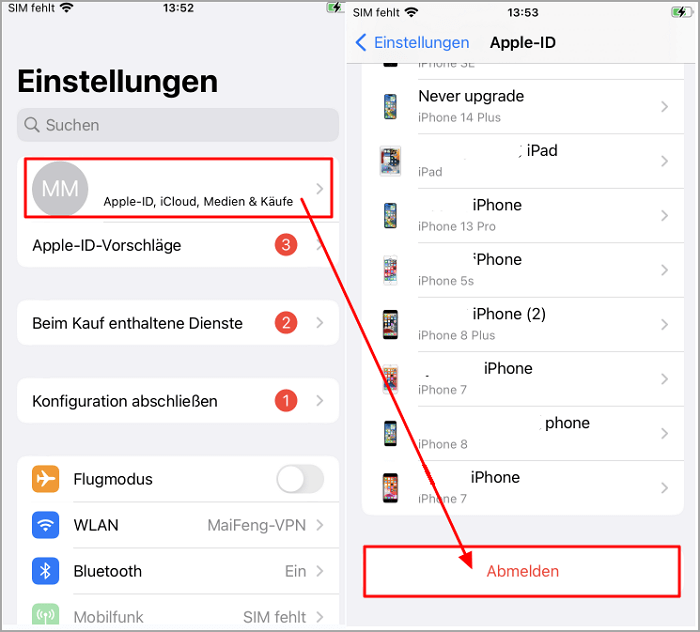
2 Apple ID auf der offiziellen Website komplett löschen
Apple's Apple ID Website ist der beste Weg, um Probleme im Zusammenhang mit der Apple ID zu verwalten und zu lösen. Egal, ob es darum geht, dass Ihr Account im iTunes Store oder App Store deaktiviert ist, ob Sie alte Apple ID löschen. Sie können auch die folgenden Schritte befolgen, um die Apple ID Konto von der offiziellen Apple-Website dauerhaft und kostenlos abzumelden, aber es ist auch die Voraussetzung, dass Sie das Passwort des Apple-Kontos kennen.
Bevor Sie fortfahren, stellen Sie sicher, dass der Dienst, den Sie mit dieser Apple ID abonniert haben, gekündigt wurde und dass Sie alle relevanten Daten auf Ihrem Computer oder Gerät gesichert haben.
Schritt 1. Öffnen Sie einen Webbrowser, gehen Sie zu privacy.apple.com und melden Sie sich mit Ihrer Apple ID und Ihrem Passwort an.
Schritt 2. Wenn Sie dazu aufgefordert werden, geben Sie Ihren Zwei-Faktor-Authentifizierungscode ein oder beantworten Sie die Sicherheitsfrage und klicken Sie auf Weiter.
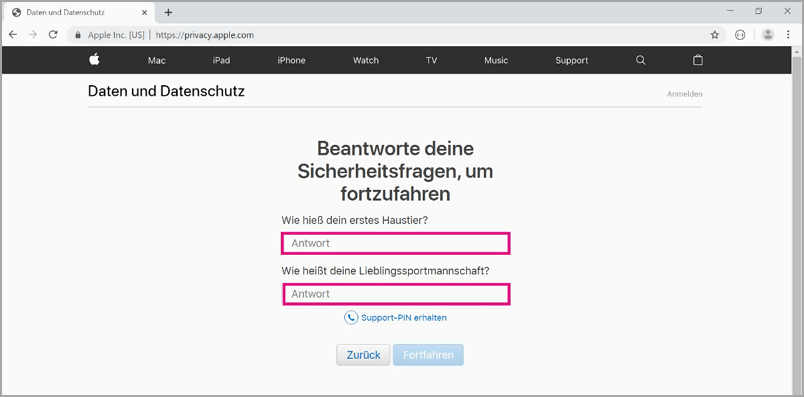
Schritt 3. Suchen Sie auf der Apple-ID-Datenschnittstelle nach „Ihr Konto löschen“ > „Antrag zum Löschen Ihres Kontos“ und klicken Sie auf „Start“.
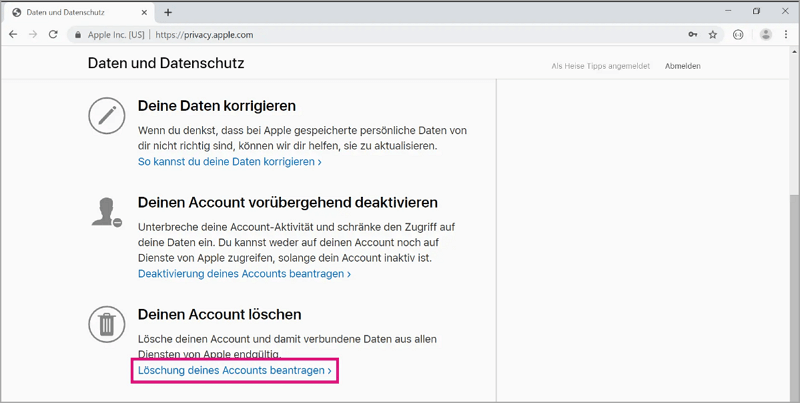
Schritt 4. Sehen Sie sich die Meldung zum Löschen Ihrer Apple ID an und folgen Sie den Anweisungen auf der Seite.
Schritt 5. Wählen Sie im Dropdown-Menü den Grund für die Löschung Ihres Apple-Kontos aus und klicken Sie dann auf Weiter.
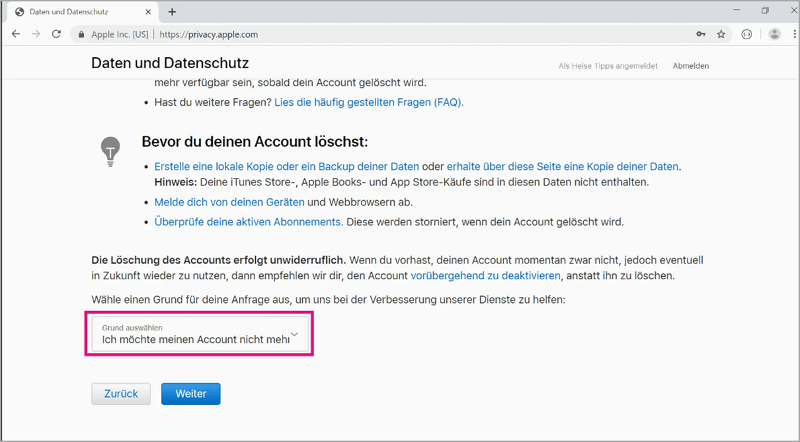
Schritt 6. Überprüfen Sie noch einmal die wichtigen Informationen zur Kündigung Ihrer Apple ID und klicken Sie nach der Bestätigung auf „Weiter“.
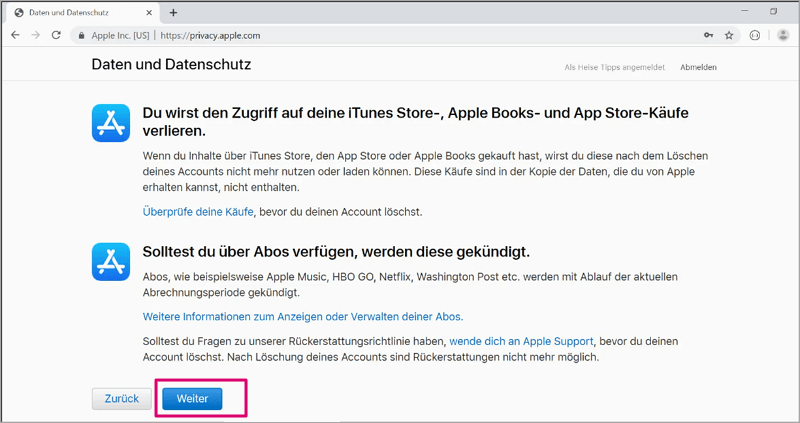
Schritt 7. Bitte lesen Sie die „Bedingungen und Vereinbarungen für die Kontolöschung“, kreuzen Sie „Ich habe diese Vereinbarungen gelesen und stimme ihnen zu“ an und klicken Sie dann auf „Weiter“.
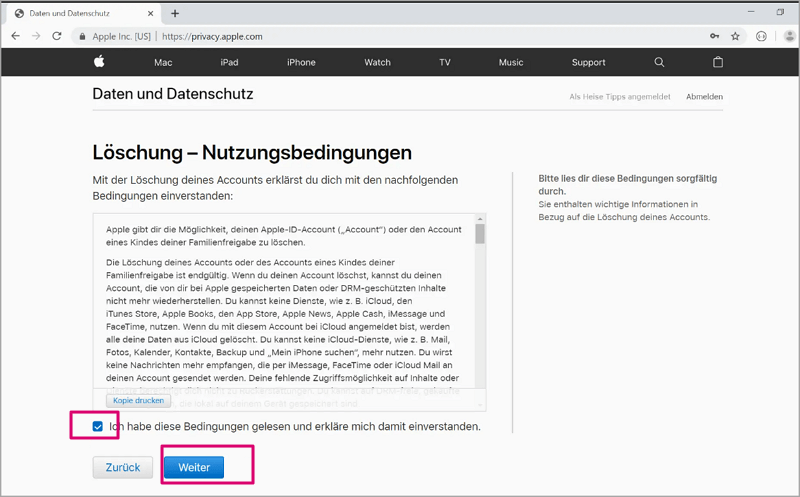
Schritt 8. Wählen Sie eine Kontaktmethode aus, um Aktualisierungen zum Kontostatus zu erhalten, und klicken Sie dann auf Weiter.
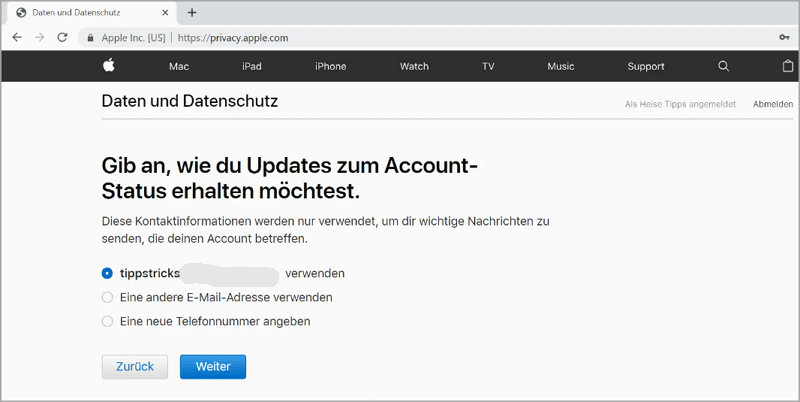
Schritt 9. Sie können den Apple-ID-Zugangscode ausdrucken oder aufschreiben, um eine Anfrage zum Löschen eines Apple-Accounts zu stornieren oder den Apple-Support zu kontaktieren.
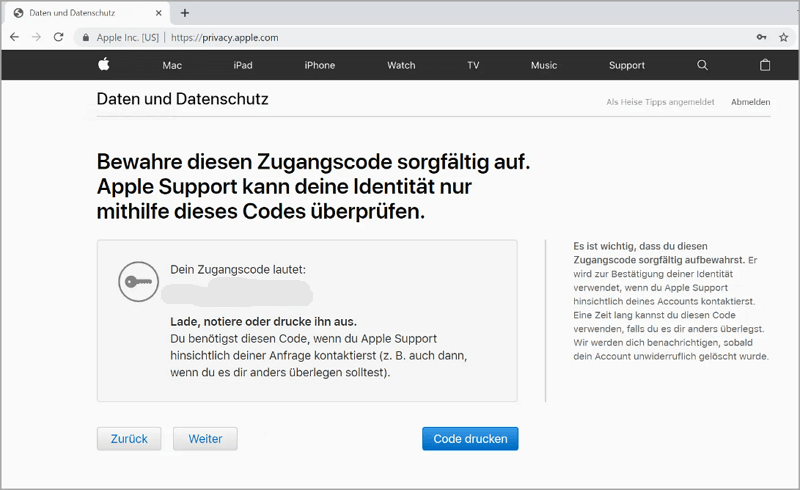
Schritt 10. Geben Sie den Apple-ID-Zugangscode ein und klicken Sie auf Weiter.
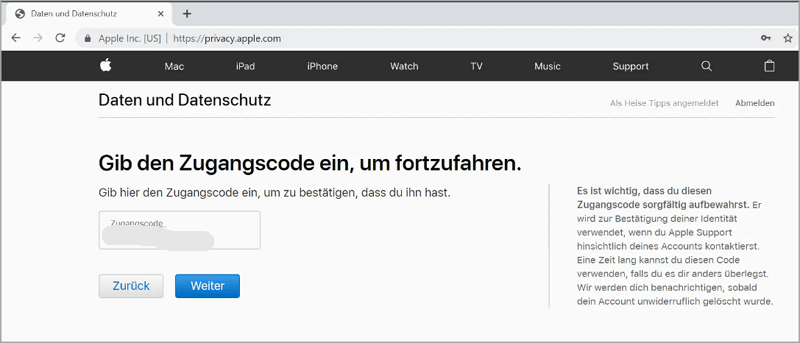
Schritt 11. Klicken Sie auf „Konto löschen“ und bestätigen Sie, ob Sie die Apple ID und die zugehörigen Daten löschen möchten.
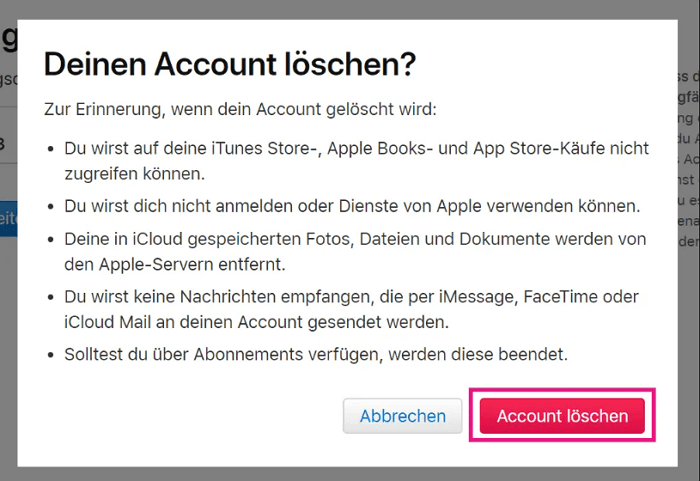
Schritt 12. Apple leitet vor dem Löschen Ihrer Apple ID einen Verifizierungsprozess ein, bei dem Ihre Apple ID während des 7-tägigen Verifizierungszeitraums noch funktionsfähig ist.
Nachdem die Apple ID gelöscht wurde, können Sie sich nicht mehr mit diesem Konto bei Apple Websites anmelden.
Wenn Sie es ermüdend finden, Ihre Apple ID von der offiziellen Website zu löschen, können Sie auf die erste im Artikel vorgestellte Weise zurückgreifen, Apple ID dauerhaft entfernen ohne Passwort.
FAQs zum erzwungenen Löschen von Apple ID
01 Kann die Apple ID erneut registriert werden, nachdem sie gelöscht wurde?
Nachdem Sie Ihre Apple-ID entfernt haben, können Sie auch einen neuen Apple-ID-Account registrieren, aber Sie können nicht dieselbe Nummer für die Registrierung innerhalb von 6 Monaten verwenden, da Apple eine 6-monatige Schutzfrist für Accounts hat.
02 Kann das Guthaben im App Store zurückerstattet werden, nachdem das Apple-Konto gelöscht wurde?
Nach dem Löschen des Apple-ID-Kontos wird das ungenutzte Guthaben auf dem Konto nicht zurückerstattet. Es wird daher empfohlen, vor der Löschung der Apple ID zu prüfen, ob sich noch ein Guthaben oder eine laufende Zahlung auf dem Konto befindet.
Wenn dies der Fall ist, können Sie sich an den Apple-Kundendienst wenden, um die Angelegenheit zu klären, und dann die Löschung des Kontos vornehmen.
03 Ich habe Apple ID Passwort vergessen und möchte den Account nicht löschen. Kann ich das Kennwort trotzdem zurücksetzen?
Wenn Sie Ihr Apple-ID-Kennwort vergessen haben, können Sie es über die iPhone-Einstellungen oder die offizielle Website des vergessenen Apple-ID-Kontos zurücksetzen.
Fazit
Oben wird ausführlich beschrieben, wie Sie die Apple ID löschen können. Bitte denken Sie zweimal nach, bevor Sie die Apple ID abmelden, denn sobald Sie alle Kontoinformationen gelöscht haben, können diese nicht wiederhergestellt werden. Wenn Sie Apple ID gewaltsam löschen möchten, wird empfohlen, den sicheren und effizienten iMyFone LockWiper zu verwenden.
Wenn Sie Fragen zur erzwungenen Löschung der Apple ID haben, hinterlassen Sie bitte eine Nachricht, um uns dies mitzuteilen.


